Přístup k fakturám nebo jejich úprava
Přístup k fakturám
Pokud máte zaplacený účet a potřebujete kopii faktury, jednoduše přejděte na svou fakturační stránku a podívejte se do oblasti Faktury. Klikněte na ikonu ozubeného kolečka Nastavení (⚙️) v pravém horním rohu panelu > vyberte příslušnou pracovní oblast (v horní části) > Fakturace > Faktury.
Web
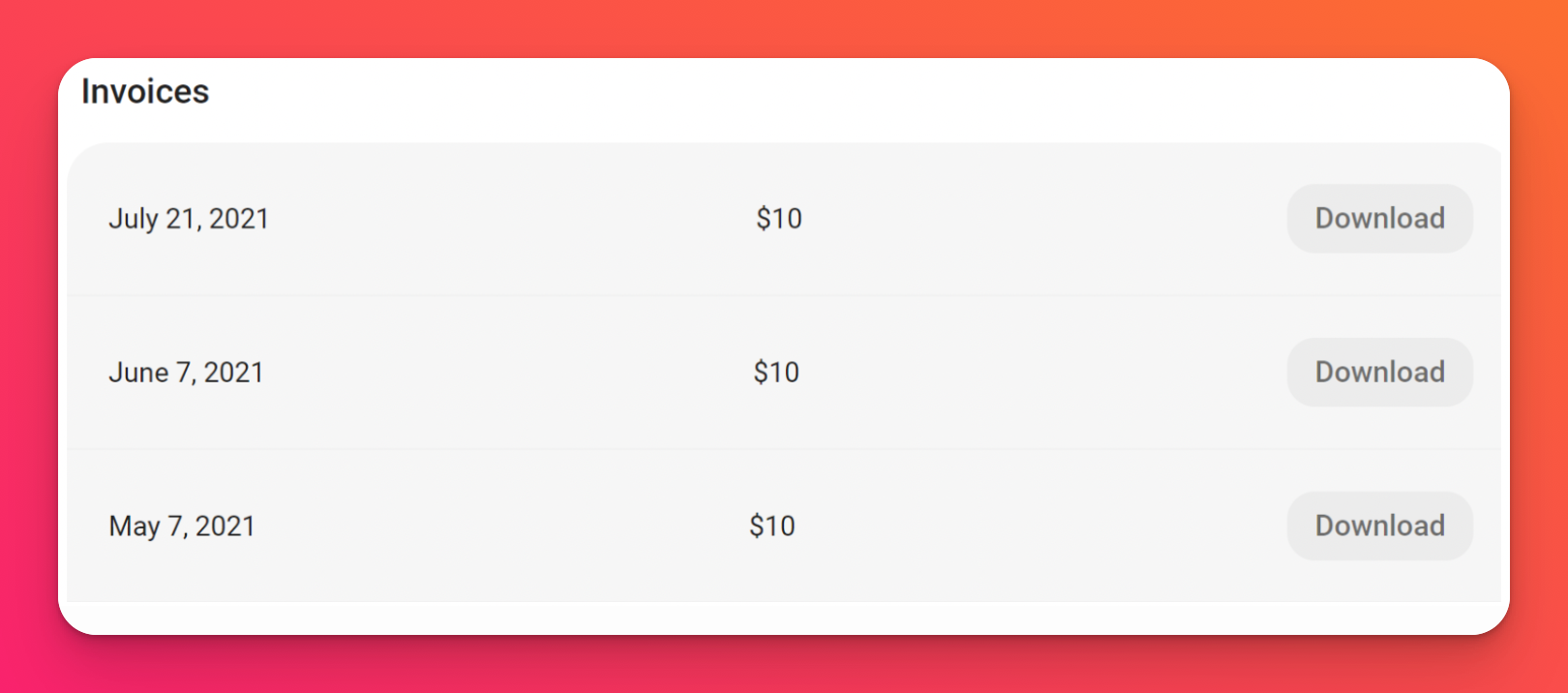
Mobilní aplikace
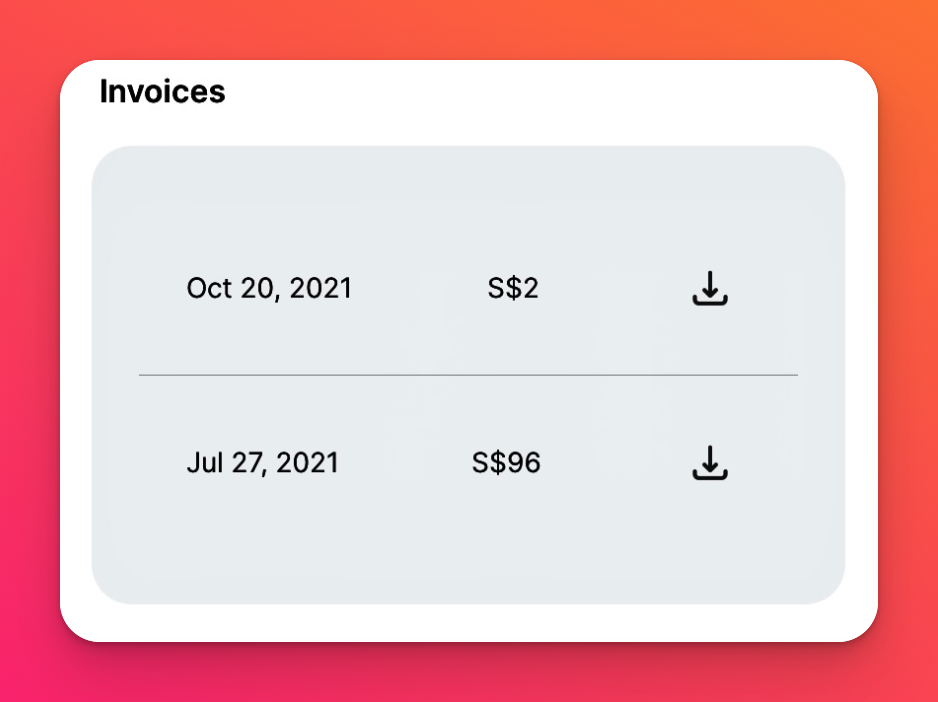
Kliknutím na ikonu Stáhnout si budete moci zobrazit své zaplacené faktury a stáhnout jejich kopie.
Změna fakturační adresy
Chcete-li změnit fakturační adresu pro budoucí faktury a účtenky, přejděte na stránku Fakturace. V části " Informace o platbě" klikněte na tlačítko Aktualizovat vedle uvedených fakturačních údajů. Proveďte změny a poté klikněte na tlačítko Uložit!
Nákup aplikace Padlet prostřednictvím obchodu s aplikacemi Apple
Protože jste nenakoupili přímo od společnosti Padlet, nemůžeme vám poskytnout zaplacenou fakturu za váš nákup. Pokud jste licenci zakoupili prostřednictvím obchodu s aplikacemi Apple, můžete si prohlédnout historii nákupu a stáhnout si účtenku.
Nákup aplikace Padlet prostřednictvím služby Google Play
Protože jste nenakoupili přímo od Padletu, nemůžeme vám poskytnout placenou fakturu za váš nákup. Pokud jste Padlet zakoupili prostřednictvím obchodu Google Play, můžete si zobrazit historii objednávek a stáhnout si fakturu.
Nejčastější dotazy
Proč nemohu najít účtenku nebo fakturu?
Pokud jste kupujícím na svém účtu vy, měli byste po obdržení platby automaticky obdržet účtenku na e-mailovou adresu, kterou máte v souboru. Pokud ji momentálně neobdržíte, nezapomeňte si zkontrolovat složky spam/nevyžádaná pošta/propagace.
Pokud stále nemůžete najít svou fakturu, obraťte se na naše zástupce, kteří vám pomohou.

